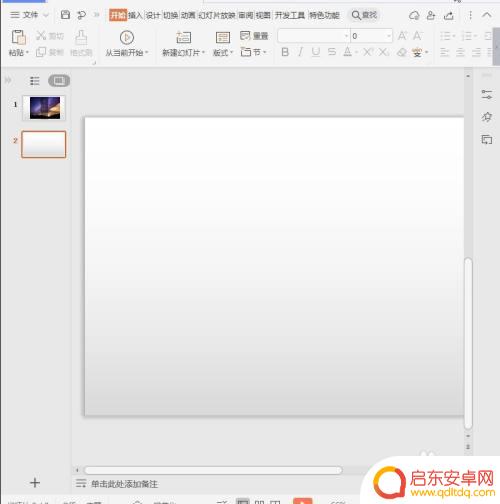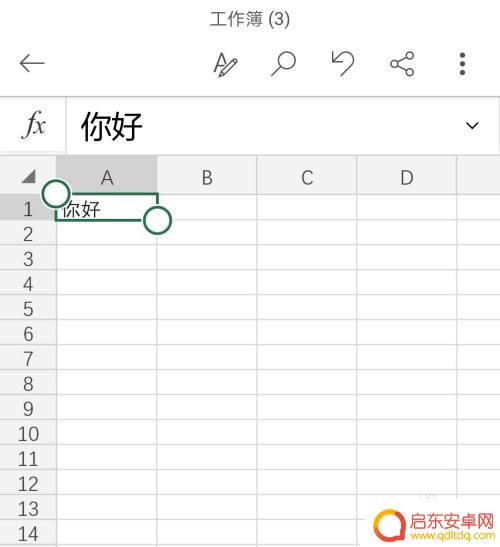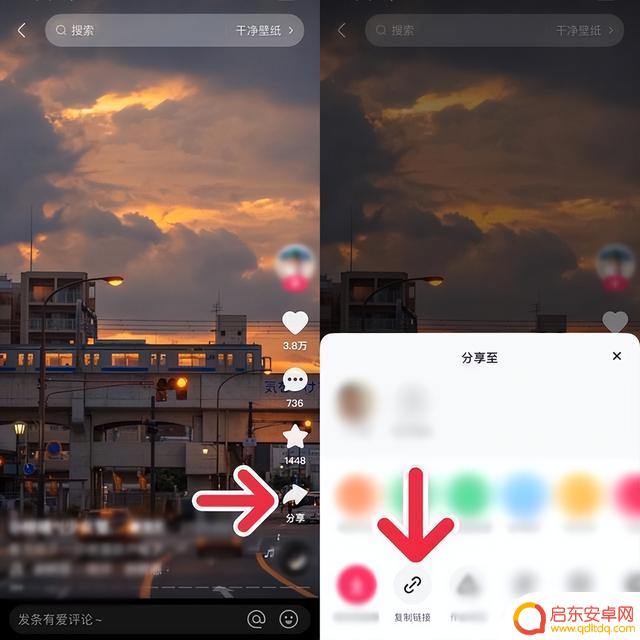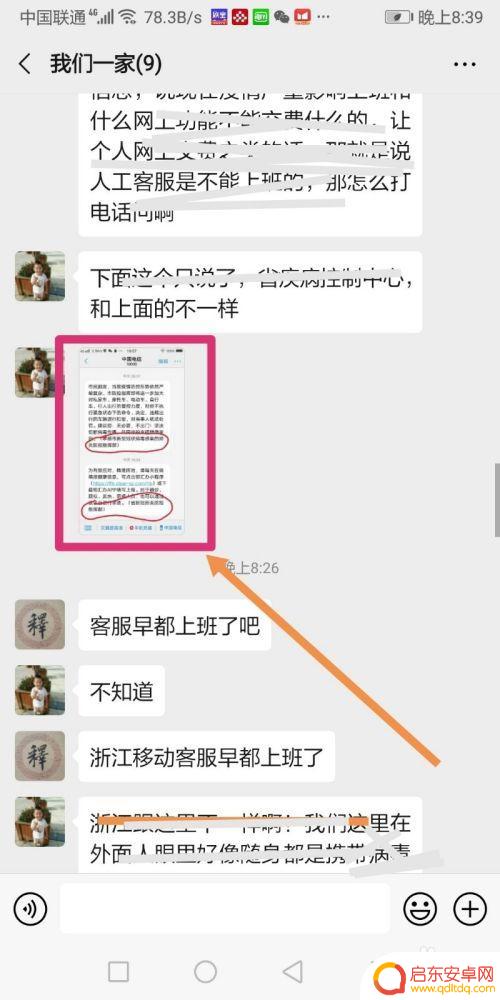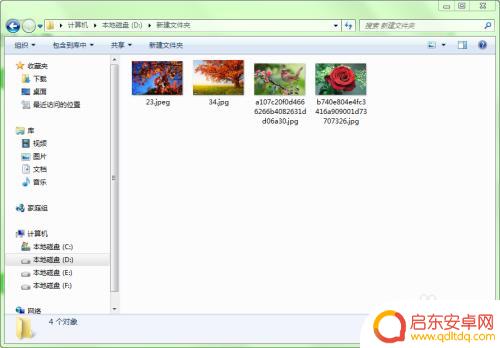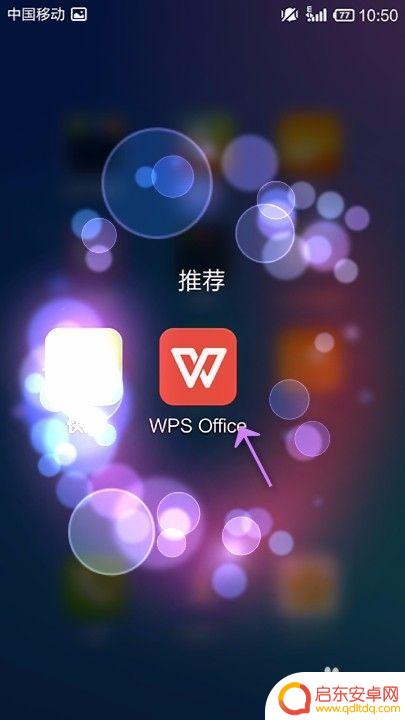手机PPT如何超链接图片 如何在PPT中制作图片超链接
在现代社会中手机已经成为人们生活中不可或缺的重要工具之一,而手机PPT作为一种新兴的演示工具,更是广泛应用于商务、教育等各个领域。在制作手机PPT时,如何实现图片超链接成为一个需要掌握的重要技巧。通过图片超链接,可以实现在PPT中点击图片跳转到其他页面或网站的功能,增强了演示的互动性和实用性。本文将介绍如何利用手机PPT制作图片超链接,让您的演示更加生动、精彩。
如何在PPT中制作图片超链接
方法如下:
1.首先打开PPT,打开想要做超链接的页面。并选择在网上或电脑里找一张自己喜欢的图片,下面是我选择的动态图片。

2.将刚刚选择的好看的图片复制粘贴到相应的PPT页面。


3.确定想要链接的两个页面,比如我想在放映幻灯片单击鼠标的时候从第1页。跳到第3页。
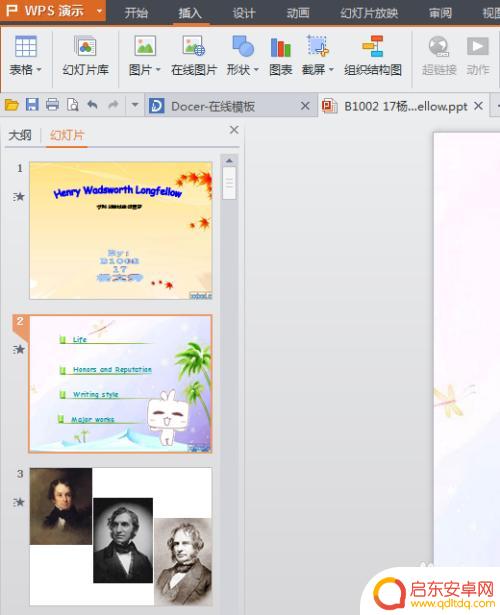
4.在想要设置超链接的图片上右击鼠标,会出现下图显示的样子,选中“超链接”单击。
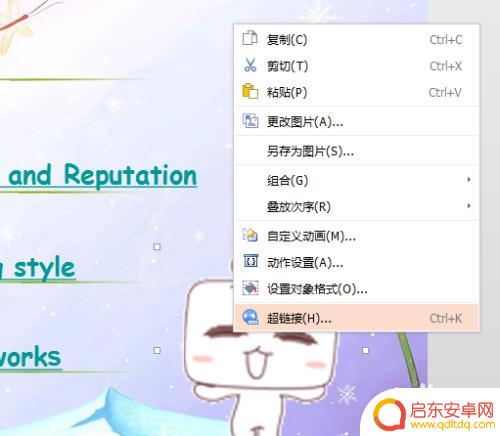
5.单击之后会出现如下界面,选中“本文档中的位置”。就会弹出你所在的PPT所有的页面,想链接哪个选中并确定。
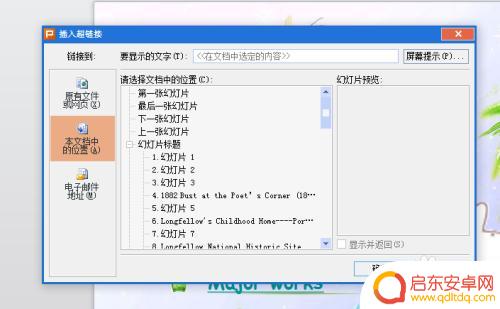
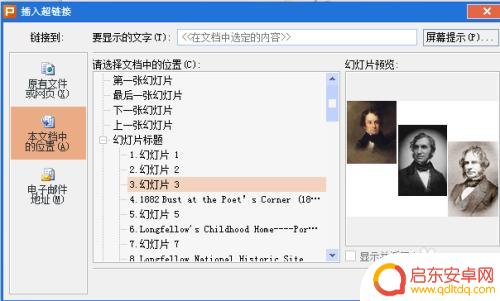
6.点击幻灯片放映,从当前开始放映,再点击刚刚做的超链接,就会自动跳到制定的那一页。
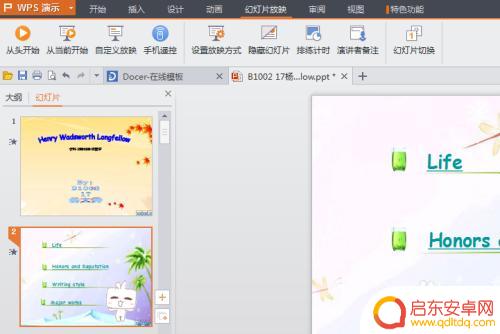
以上是手机PPT如何超链接图片的全部内容,如果您也遇到了这种情况,可以按照小编的方法来解决,希望对大家有所帮助。
相关教程
-
手机ppt怎么加入照片 PPT如何插入手机照片
在如今的数字化时代,PPT(幻灯片)已经成为我们日常工作和学习中不可或缺的工具,而在制作一份精美的PPT时,我们常常需要插入一些照片来丰富内容。如何在手...
-
手机表格如何复制链接 手机excel超级链接设置方法
手机表格如何复制链接?手机Excel超级链接设置方法是什么?在当今信息化的社会中,手机已经成为人们日常生活中必不可少的工具之一,而手机表格的使用也越来越广泛,无论是在个人生活中...
-
抖音该怎么保存图(抖音该怎么保存图片)
一;点击右下方分享箭头,然后找到复制链接按钮 点击复制二;打开微信,在搜一搜找到【一只猫去除水印】小程序三;然后把刚刚在抖音复制的图片链接,粘贴到解析框内进行解析。解析完成即可下载...
-
手机如何打开截图链接 如何识别并打开图片中的链接
在如今数字化的时代,手机已经成为了我们生活中必不可少的工具,而在使用手机的过程中,我们经常会遇到一些需要截图的场景,例如保存重要信息、分享有趣瞬间等。如何...
-
ppt图片手机怎么放大 ppt中点击图片不能放大或缩小的解决办法
在现代社会中,手机已经成为人们生活中不可或缺的一部分,我们经常使用手机来浏览资讯、拍摄照片、观看视频等。有时候我们在查看PPT文档时会遇到一个问题,即点...
-
手机ppt如何插入视频 手机WPS Office PPT如何在幻灯片中插入视频
手机已经成为人们生活中不可或缺的一部分,不仅仅是通讯工具,更是一种多功能的娱乐设备,而在手机的应用中,PPT制作软件更是备受青睐,其中WPS Office PPT以其简便易用的...
-
手机access怎么使用 手机怎么使用access
随着科技的不断发展,手机已经成为我们日常生活中必不可少的一部分,而手机access作为一种便捷的工具,更是受到了越来越多人的青睐。手机access怎么使用呢?如何让我们的手机更...
-
手机如何接上蓝牙耳机 蓝牙耳机与手机配对步骤
随着技术的不断升级,蓝牙耳机已经成为了我们生活中不可或缺的配件之一,对于初次使用蓝牙耳机的人来说,如何将蓝牙耳机与手机配对成了一个让人头疼的问题。事实上只要按照简单的步骤进行操...
-
华为手机小灯泡怎么关闭 华为手机桌面滑动时的灯泡怎么关掉
华为手机的小灯泡功能是一项非常实用的功能,它可以在我们使用手机时提供方便,在一些场景下,比如我们在晚上使用手机时,小灯泡可能会对我们的视觉造成一定的干扰。如何关闭华为手机的小灯...
-
苹果手机微信按住怎么设置 苹果手机微信语音话没说完就发出怎么办
在使用苹果手机微信时,有时候我们可能会遇到一些问题,比如在语音聊天时话没说完就不小心发出去了,这时候该怎么办呢?苹果手机微信提供了很方便的设置功能,可以帮助我们解决这个问题,下...